win11 开发者模式 win11如何打开开发者模式
Win11是微软最新推出的操作系统,为了满足开发者的需求,Win11也提供了开发者模式,开发者模式是一个专门为开发人员设计的功能,可以让开发者更加方便地进行调试和测试。Win11的开发者模式该如何打开呢?接下来我们就来看看具体的操作步骤。
三种win11启用开发人员模式方法 一、使用设置启用开发人员模式1、按Win+I快捷键打开设置应用程序,转到隐私和安全-》开发者选项。
2、将“开发人员模式”开关设置为“开”状态。
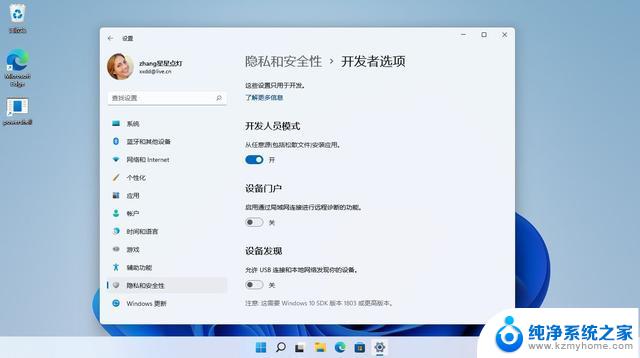
3、在打开的对话框中确认操作。
这样就在Windows 11中启用了开发人员模式。
二、使用组策略编辑器启用开发人员模式此方法适用于Windows 11专业版、企业版或教育版,不适用于家庭版。如果“设置”应用程序中的选项不起作用或无法访问,你可以使用它。
要使用组策略编辑器在Windows 11中启用开发人员模式,请执行以下操作:
1、按Win+R快捷键打开运行对话框,输入gpedit.msc,单击确定打开本地组策略编辑器gpedit.msc。
2、浏览到计算机配置-》管理模板-》Windows组件-》应用程序包部署。
3、在右侧,找到“允许开发Windows应用商店应用并从集成开发环境(IDE)安装这些应用”策略。
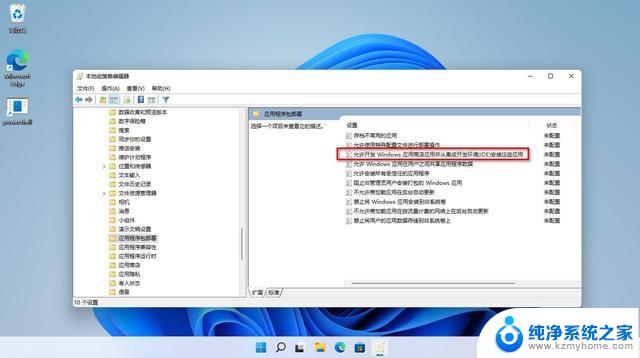
4、双击它,在打开的设置窗口选中“已启用”选项。
Windows 11家庭版没有本地组策略编辑器,但它有一个注册表编辑器。允许用户手动管理相同的组策略。
三、使用注册表编辑器启用开发人员模式1、单击任务栏中的搜索按钮,输入regedit,以管理员身份运行注册表编辑器regedit。
2、浏览到以下文件夹:计算机HKEY_LOCAL_MACHINESOFTWAREPoliciesMicrosoftWindowsAppx。
3、在右侧窗格中右键单击,选择新建-DWORD(32位)值。将其命名为AllowDevelopmentWithoutDevLicense。
4、双击新建的AllowDevelopmentWithoutDevLicense,将其值设置为1。
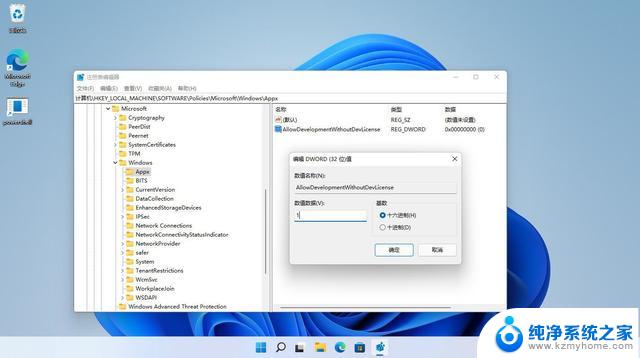
设置应立即生效。
现在打开“设置”应用程序,你会发现它已启用,切换选项显示为灰色。
以上是win11开发者模式的所有内容,如果有任何问题,请根据小编提供的方法进行操作,希望能对大家有所帮助。
win11 开发者模式 win11如何打开开发者模式相关教程
- 华为笔记本win11如何打开护眼模式 Win11怎么调整屏幕护眼模式
- 开启win11高性能模式 Windows11如何开启高性能模式详细步骤
- win11怎么设置深色模式 印象笔记深色模式如何开启
- win11有护眼模式吗 win11护眼模式开启方法
- 高性能 模式 win11 Win11高性能模式的开启方法
- win11调整高性能模式 Windows11高性能模式开启步骤
- win11高性能模式启用 Windows11高性能模式怎么开启
- 添加高性能模式win11 Windows11怎么开启高性能模式
- win11电脑如何设置护眼模式 Win11电脑怎么调节护眼模式
- win11如何开启高性能 Windows11如何启用高性能模式
- win11键盘突然变成快捷键 win11键盘快捷键取消方法
- win11电脑唤醒不了 Win11睡眠无法唤醒怎么解决
- win11更新后闪屏无法控制 Win11电脑桌面闪屏无法使用解决方法
- win11如何调出外接摄像头 电脑摄像头怎么开启
- win11设置样式改变 Win11系统桌面图标样式调整方法
- win11删除任务栏显示隐藏图标 win11任务栏隐藏的图标怎么删除
win11系统教程推荐
- 1 win11更新后闪屏无法控制 Win11电脑桌面闪屏无法使用解决方法
- 2 win11管理已连接网络 Win11如何查看已有网络连接
- 3 取消windows11更新 禁止Win10更新到Win11的方法
- 4 windows11截屏都哪去了 win11截图保存位置
- 5 win11开始放左边 win11任务栏开始键左边设置教程
- 6 windows11系统硬盘 windows11系统新装硬盘格式化步骤
- 7 win11电脑edge浏览器都打不开 win11edge浏览器打不开错误解决方法
- 8 win11怎么设置账户头像 Win11账户头像怎么调整
- 9 win11总是弹出广告 Windows11 广告弹窗关闭教程
- 10 win11下面图标怎么不合并 win11任务栏图标不合并显示设置步骤